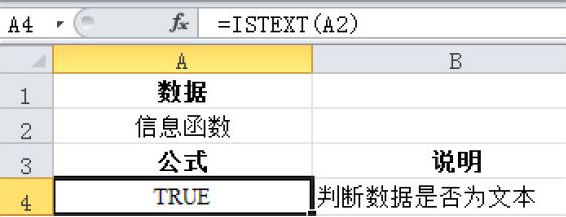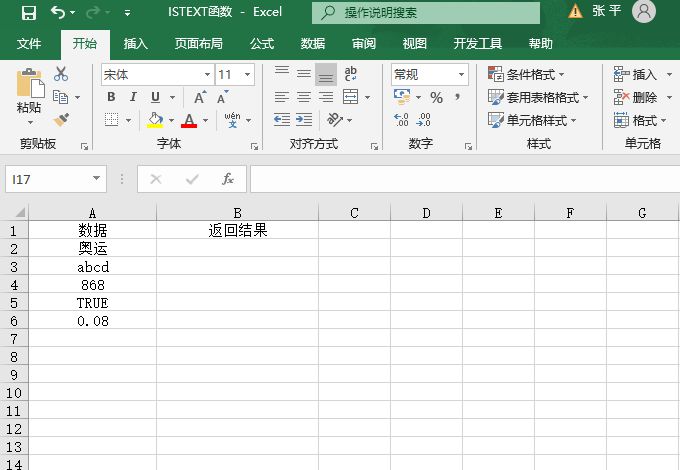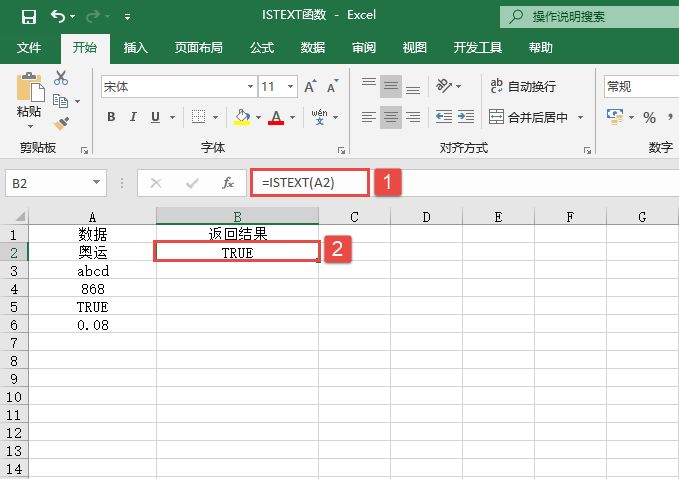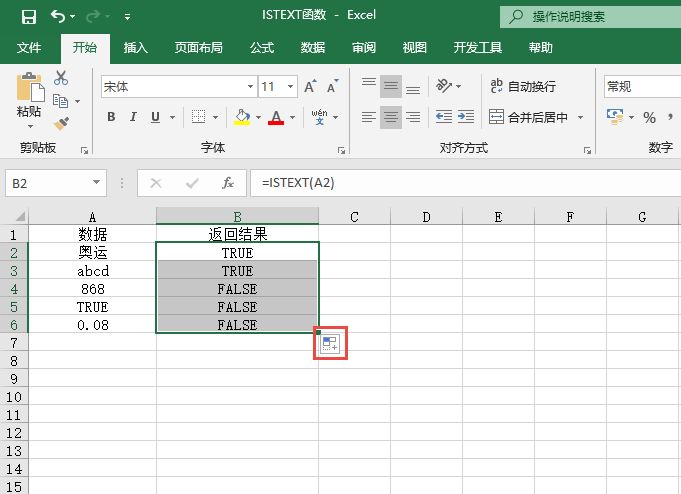ISTEXT函数用于判断指定数据是否为文本,语法为ISTEXT(value),value为指定的数值,如果value为文本,返回TRUE;否则返回FALSE,下面通过实例详细讲解该函数的使用方法与技巧。
步骤1:输入原始数据,如图11-1所示。
步骤2:选中B2单元格,在编辑栏中输入公式:“=ISTEXT(A2)”,然后按Enter键,这样即可检测A2单元格中的数据是否为文本,如图11-2所示。
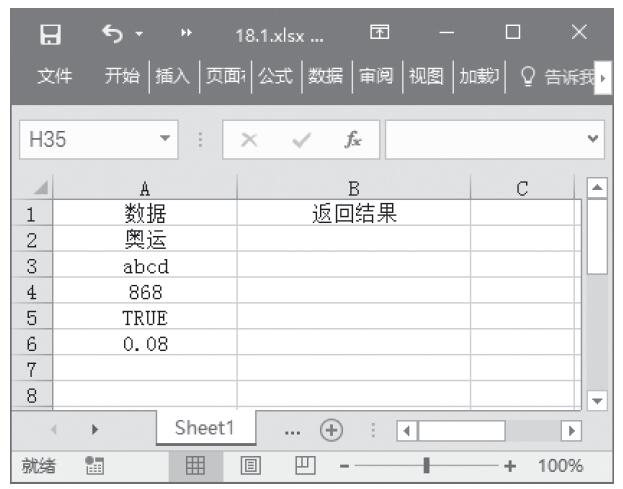
图11-1 原始数据
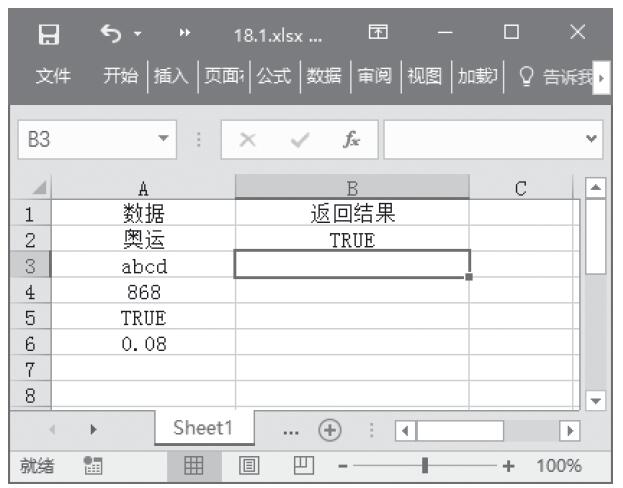
图11-2 检测A2单元格数据是否为文本
步骤3:选中B2单元格,将鼠标指针移到单元格右下角,当鼠标指针变成黑色“+”时,填充至B6单元格,将其他单元格中的字符串转换成半角字符,如图11-3所示。
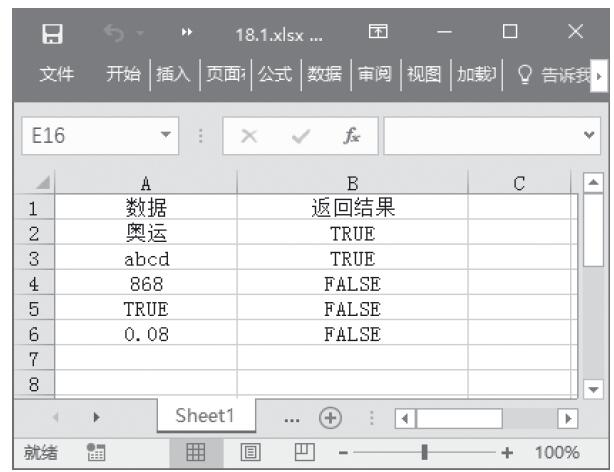
图11-3 得到最终结果
提示:如果需要检验数据是否为非文本,可以使用ISNOTTEXT函数来实现。其使用方法与ISTEXT一样。